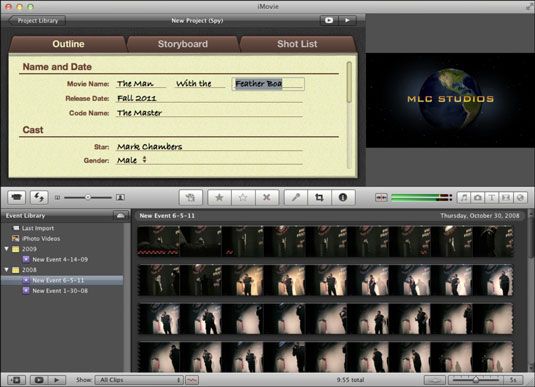Comment créer une bande annonce du film avec iMovie sur votre MacBook
iMovie '11 introduit une nouvelle fonction Movie Trailer qui peut réellement transformer vos extraits de films dans un aperçu Hollywood classe, complète avec des transitions de genre et la musique de fond.
Pour créer un projet de la remorque, suivez ces étapes:
Cliquez sur le menu Fichier et choisissez Nouveau projet (ou appuyez sur Commande + N).
Tapez un nom pour votre projet.
Sélectionnez le rapport d'aspect pour votre film.
Choisissez le taux de trame.
Cliquez sur une vignette Film de remorque pour le sélectionner.
iMovie affiche un aperçu astucieux du style de la remorque que vous avez sélectionné. Vous pouvez cliquer sur différentes vignettes pour prévisualiser leur look avant de prendre votre décision - naturellement, vous aurez envie de choisir un style de remorque qui correspond le mieux à l'ambiance que vous voulez projeter avec votre film.
Notez que chaque remorque a un nombre suggéré de membres du casting. Ce nombre reflète le nombre de personnes qui apparaîtra dans le clip “ espaces réservés ” pendant le processus d'édition. (Plus à ce sujet dans une page ou deux.)
Cliquez sur Créer.
iMovie remplace le volet bibliothèque du projet avec le volet de remorque. Sur l'onglet Plan, vous pouvez éditer les titres utilisés dans la remorque, ainsi que des listes de pop-up pour des informations telles que le sexe de l'étoile (s) et le style de logo que vous voulez pour votre “ studio ” au début de la remorque.
Pour modifier un champ de texte, cliquez dessus et tapez dans le nouveau texte. Vous verrez les modifications que vous apportez à l'écran de remorque apparaissent dans le moniteur en temps réel.
Lorsque vous avez terminé vos modifications aux titres, cliquez sur l'onglet Storyboard. Maintenant, vous pouvez modifier le texte pour chaque transition: Il suffit de cliquer le texte à afficher la boîte d'édition et le type. Vous pouvez également faire glisser des clips de votre bibliothèque d'événements (ou à partir d'une fenêtre du Finder) pour remplir les espaces réservés du storyboard pour les clips vidéo. Pour supprimer un clip dans la maquette, cliquez dessus pour la sélectionner, puis appuyez sur Suppr.
Afin de préserver la “ regarder et se sentir ” du storyboard de la remorque, essayer de faire correspondre vos clips avec la description et de l'activité suggérée indiquée par l'espace réservé. (En d'autres termes, ne pas coller un clip vidéo grand angle du chien de la famille dans la cour des cabrioles dans un espace réservé marqué “ Gros plan ” - Vous voyez l'idée).